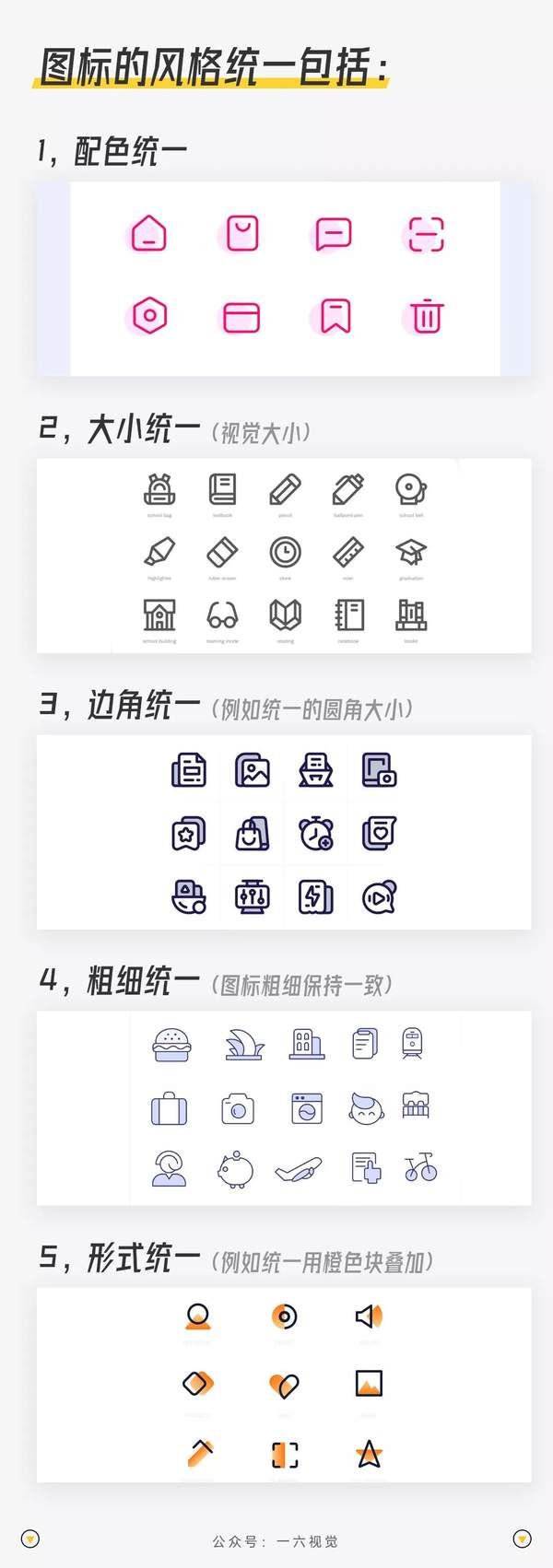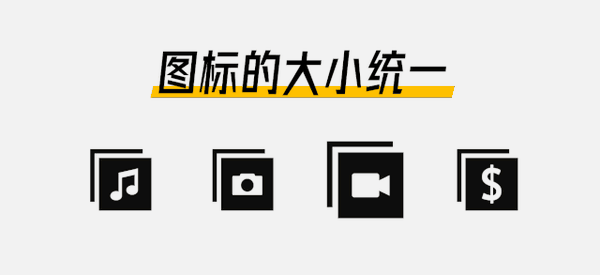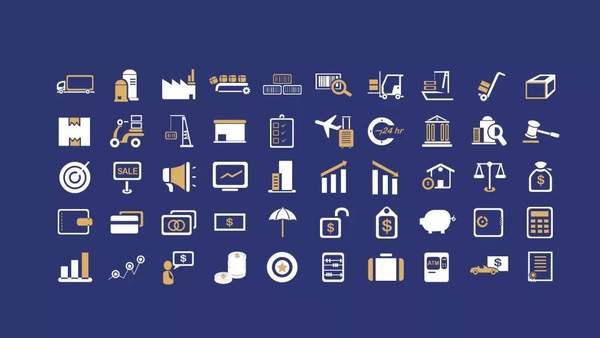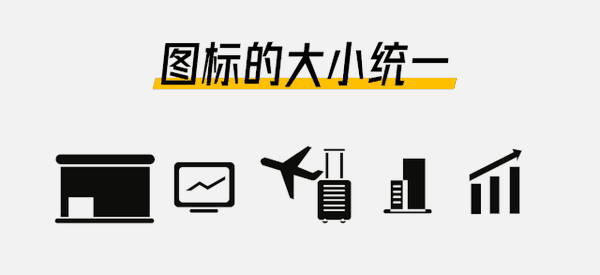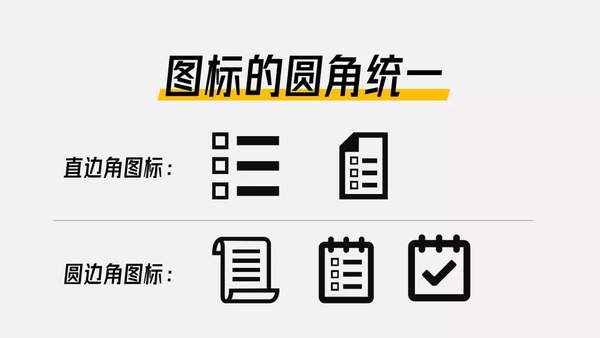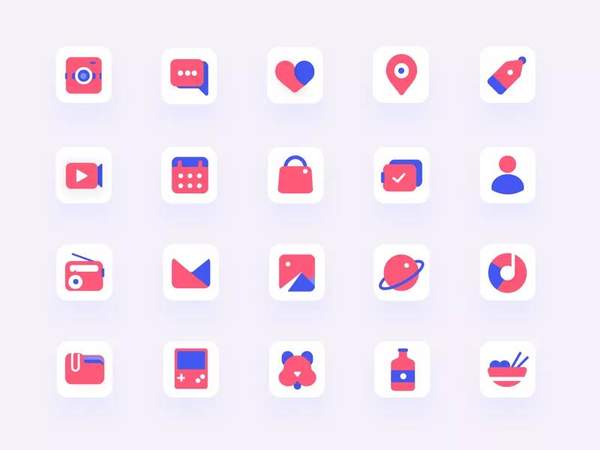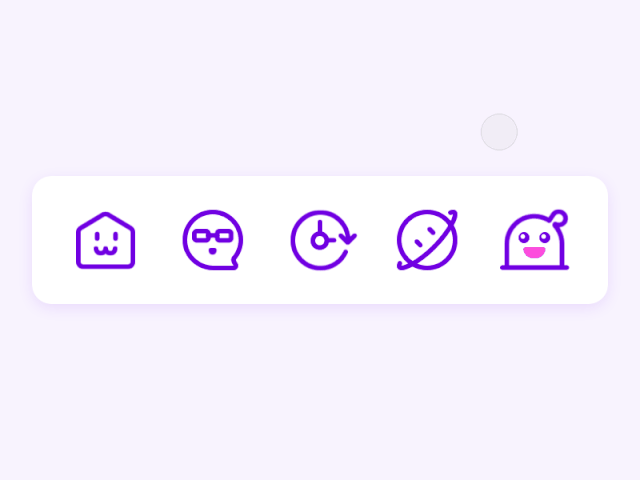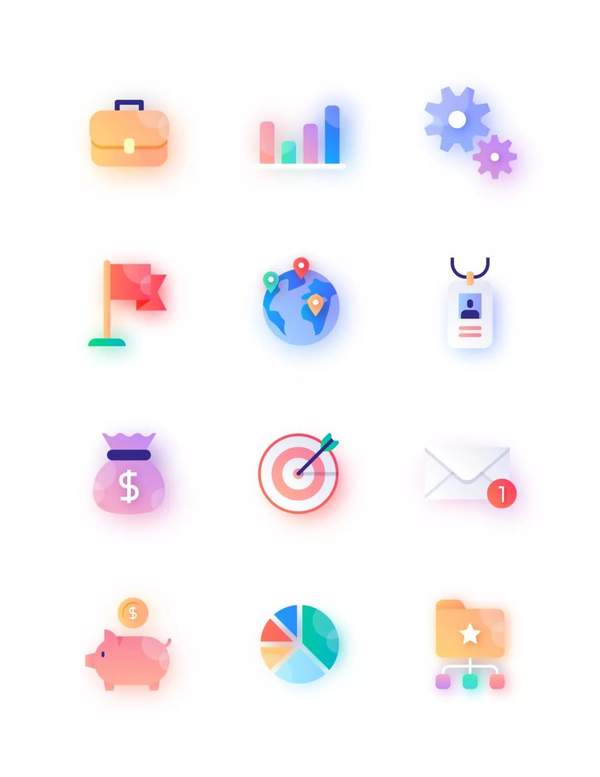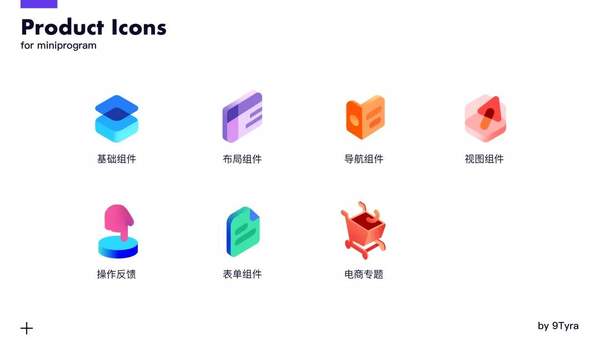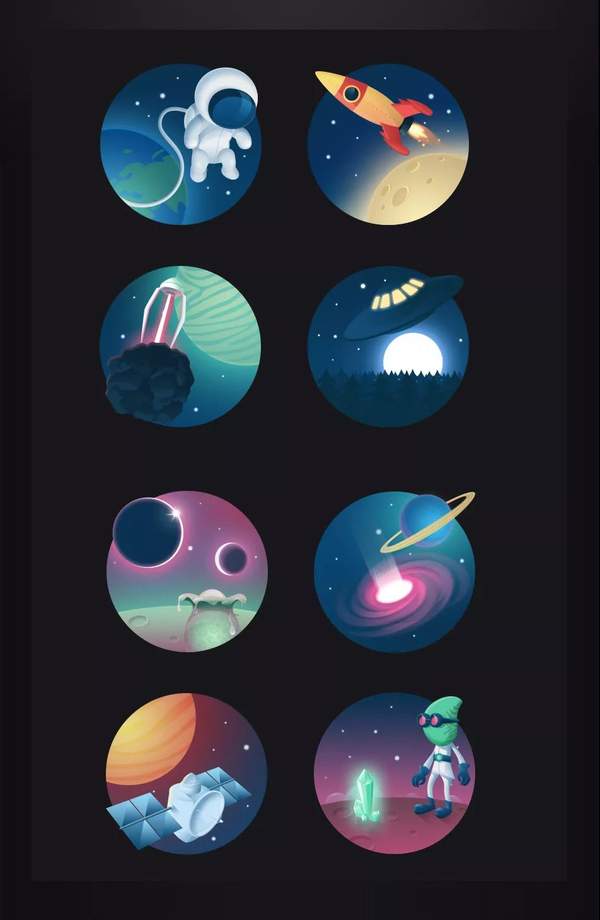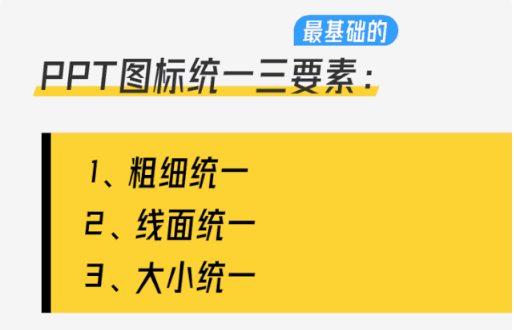ppt制作好看的形状图标
设计感是设计PPT的重要部分,而让观众感受到设计感的主要因素之一就是元素的统一性。
在PPT中,有一个重要的组成元素就是图标。图标能起到引导观众视觉的效果,如果我们能让图标看起来统一有序,会给页面加分不少。
那么如何让PPT里的图标看起来统一呢?在这里和大家分享5个图标统一小技巧,教你做出整洁的PPT。
风格统一
通常来说,以下几项内容保持一致,便能保证图标的风格是统一的:
1、配色统一
这个相信不用多说,很多小伙伴都能留意到这个问题,非常棒~
2、大小统一
如果几个图标的外形状是类似的,我们很容易就能看的出来谁大谁小,从而做一些细节调整
但是有些时候,图标的形状并不一定就是方方正正的,例如下面这些:
有面性线性,也有长的短的图标,这时候就很需要用眼睛去做视觉衡量,用你的空间感把他们调整为接近一样的视觉大小。
即使如此做了调整,不难发现1跟2这两个图标还是没办法在视觉上保持平衡,为什么呢?
因为一个是面性一个是线性(同样大小下,面性比线性视觉上更重)
所以这时候需要灵活一些,不要再纠结怎么调整到视觉平衡,直接换个风格一致的图标,才是高效率的。
3、边角统一
严格来说,保持一样的圆角属性是一件很有必要的事情,但这却是很容易被PPTer忽视的一点:
例如下图5个图标,哪几个是一类的呢?
稍加思考一下
那么我们来看,如果之前不知道这个细节,是不是也会觉得这5个图标是一个类型的呢?
4、粗细统一
可以说,粗细统一跟线性面性统一一样,是使用同风格的图标里面,最最基础的常识之一。
但是往往很多人会忽视掉这一部分,例如下面这些图标,粗细的差异其实一目了然:
5、形式统一
图标的设计形式有很多,例如之前说的MBE风格,多色风格,除此之外还有其他不同的图标设计形式~
这一组图标,都是以红蓝作为主色,白色作为图标局部点缀:
这一组图标,以线性为主,加上局部的粉色点缀,同时在线条的边角采用的都是圆角,再加上这种点击交互,就很Q有没有!
例如这是渐变风,通过颜色之间的过渡增加图标设计感:
而下面这一些,属于2.5D图标,判断的依据也很好理解,看他们是不是有一些角度上的倾斜塑造的微立体感:
而这一类,则属于拟物图标,拟物图标的特点之一就是很写实,通常在PPT上不怎么出现这类图标(除非借助素材)。
插画图标,与我们PPT常见的图标最大的区别,估计就是一个简约,一个非常有细节了:
当然了,图标的风格是多种多样的,我们在学习过程中,可以试着通过同组的图标,试着去总结他们的设计规律。
在PPT上,我们最基本需要保证的图标一致性是下面这3个:
把上面三点做好,PPT的图标起码不会出现太大的问题。尤其是线面图标尽量不要一起出现。
( 信息来源:六一视觉)